時間:2023-08-20 來源:互聯網 瀏覽量:
Win10係統是微軟公司發布的最新操作係統,它的功能和性能都得到了極大的提升和改善,而虛擬打印機是Win10係統中一項功能強大的應用程序。使用虛擬打印機可以將文檔、文件等內容轉換成PDF格式等文件格式,極大地方便了文檔的傳輸和存儲。今天我們就來詳細了解一下Win10安裝虛擬打印機以及虛擬打印機的設置和使用方法。
步驟如下:
1方法一:打開“控製麵板”,點擊“設備和打印機”。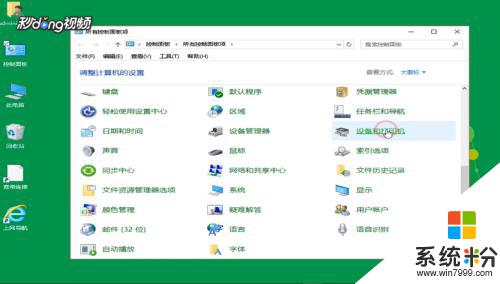 2點擊“添加打印機”,選擇“我所需的打印機未列出”。
2點擊“添加打印機”,選擇“我所需的打印機未列出”。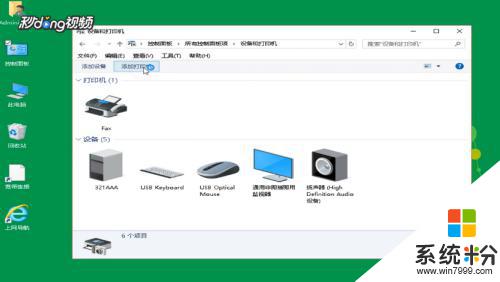 3點擊“通過手動設置添加本地打印機或網絡打印機”,選擇“下一步”。
3點擊“通過手動設置添加本地打印機或網絡打印機”,選擇“下一步”。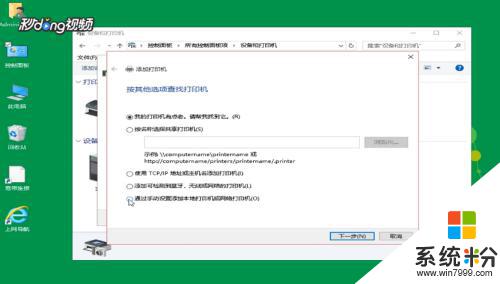 4勾選“創建新窗口”,點擊“Local Port”,選擇“下一步”。
4勾選“創建新窗口”,點擊“Local Port”,選擇“下一步”。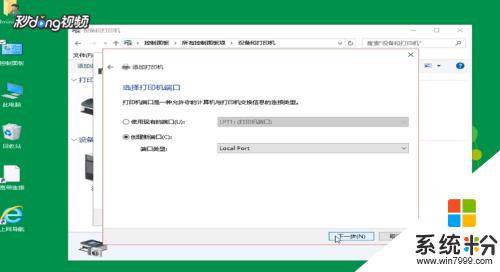 5點擊“Microsoft”,找到虛擬打印機相關驅動程序即可。
5點擊“Microsoft”,找到虛擬打印機相關驅動程序即可。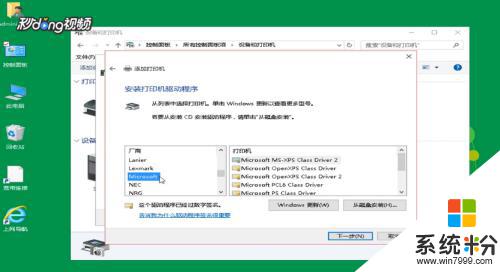 6方法二:打開“控製麵板”,進入所有控製麵板項。點擊“程序和功能”。
6方法二:打開“控製麵板”,進入所有控製麵板項。點擊“程序和功能”。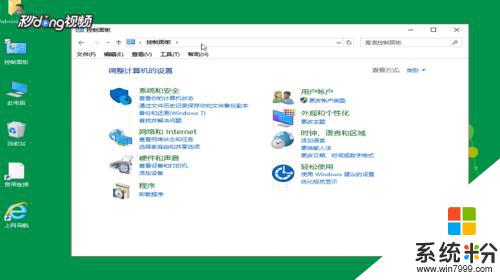 7點擊“啟用或關閉Windows功能”,勾選“Microsoft Print to PDF”,點擊“確定”即可。
7點擊“啟用或關閉Windows功能”,勾選“Microsoft Print to PDF”,點擊“確定”即可。 8方法三:通過百度搜索下載“Microsoft Print To PDF”並安裝即可。
8方法三:通過百度搜索下載“Microsoft Print To PDF”並安裝即可。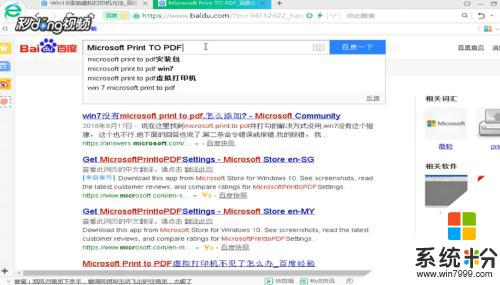
以上就是Win10安裝虛擬打印機的全部內容,如果您還有疑問,可以按照小編的方法進行操作,希望本文能夠對您有所幫助。